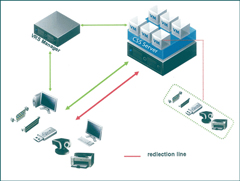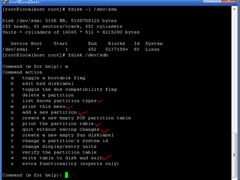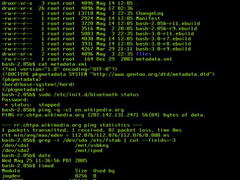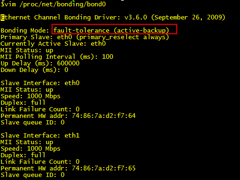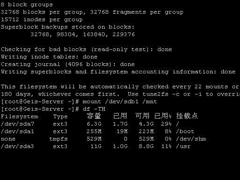Ubuntu安装JDK环境变量的方法 Ubuntu配置JDK的步骤
时间:2023-04-05来源:系统屋作者:yunchun
Ubuntu14.04长期支持已经出来,很多用户都迫不及等地安装上去了。但还有很多用户不知道怎么安装JDK的,还有安装好了,不知道怎么配置环境变量。那如何安装JDK?Ubuntu配置JDK环境变量有什么方法?现在就由小编和大家说一下Ubuntu安装JDK环境变量的方法
具体步骤如下:
1、首先,下载jdk,选择第一个,网站是Oracle Jdk。点击进去
2、点击Download,到官网下载linux版本的jdk。选择自己对应的操作系统及32或64位版本,这里我下载的是64位版本的jdk-7u55-linux-x64.tar.gz
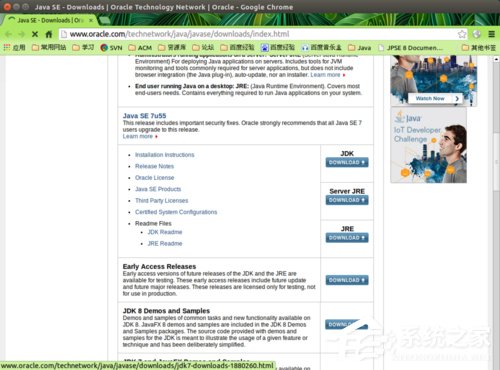
3、创建Java的目标路径文件夹,这里我们放在usr/lib/jvm下面。在终端下操作:
$ sudo mkdir /usr/lib/jvm
之后输入你的密码完成创建
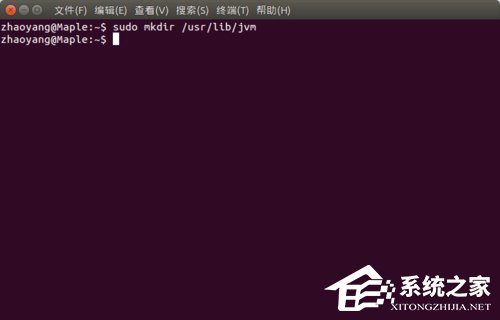
4、解压你下载的jdk压缩文件至你创建的目录,用以下命令。
$ sudo tar -C /usr/lib/jvm -xzf jdk-7u55-linux-x64.tar.gz
注意把你的jdk文件放到你的主页home下,这里我放到“下载”的上一个目录
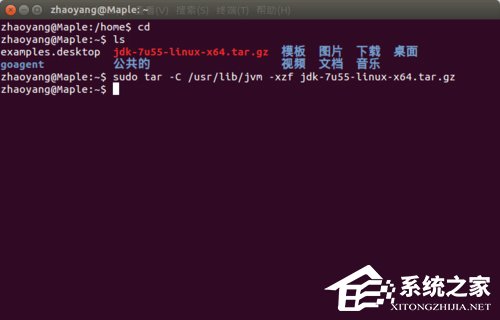
5、查看jdk文件是否正确安装到你所创建你的文件夹下,并查看文件
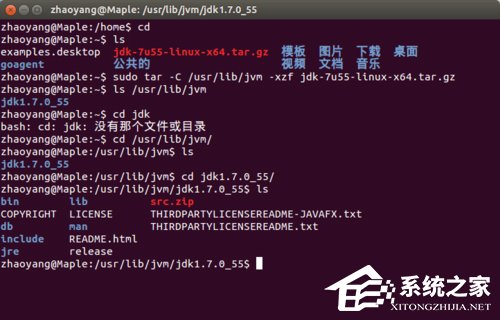
6、查看本机上是否还有java可选。这里用到以下命令
$ sudo update-alternatives --list java
如果出现显示图中错误,系统中没有java可选,我们可以进行以下步骤
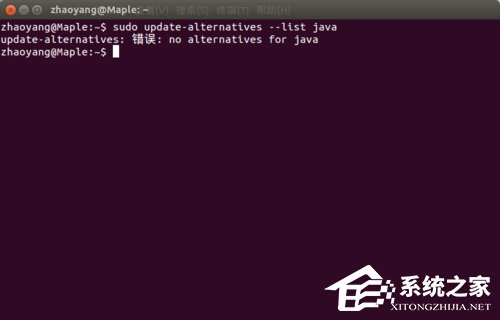
7、配置环境变量命令:
$sudo gedit ~/.bashrc
添加以下代码:
export JAVA_HOME=/usr/lib/jvm/jdk1.7.0_55
export JRE_HOME=${JAVA_HOME}/jre
export CLASSPATH=。:${JAVA_HOME}/lib:${JRE_HOME}/lib
export PATH=${JAVA_HOME}/bin:$PATH
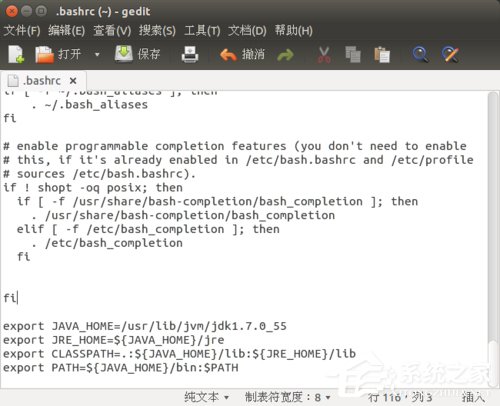
8、查看是否配置成功:java -version
有如图下信息配置成功!
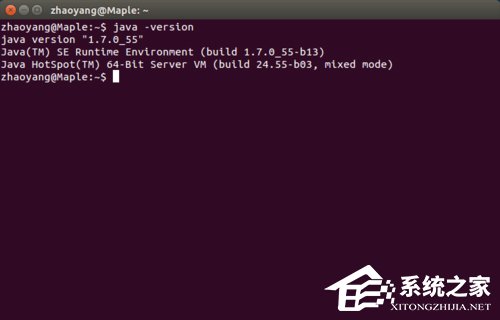
关于Ubuntu安装JDK环境变量的方法就给大家详细介绍到这里了。如你还不知道怎么安装JDK的,不妨请你先看看上述的内容,看完了你就知道怎么安装和配置环境变量了。
相关信息
-
-
2023-04-05
linux端口映射命令是什么?如何使用iptables做端口映射shell? -
2023-04-05
Linux格式化命令的使用方法 -
2023-04-05
Linux文件名字批量修改步骤 Linux修改文件名的方法
-
-
linux系统查看硬件信息的方法
用过Linux系统的人都知道这么一个情况,那就是Linux大部分操作是通过命令实现的,并不像Windows那么直观。linux查看硬件信息也是需要通过命令查询才可以看得到硬件的信息,那linux系统如何查看硬件信息呢?...
2023-04-05
-
Linux如何分区?Linux 分区命令是什么?
在Linux环境下分区我们需要使用到fdisk命令,是用fdisk命令前用户还需要挂载当前硬件,笔者就此收集了一些资料,若是用户可以用得上的可以收藏本页,具体Linux自动挂载硬盘与Linux分区命令步骤如下:...
2023-04-05
系统教程栏目
栏目热门教程
人气教程排行
站长推荐
热门系统下载
- 159次 1 雨林木风 GHOST WIN7 SP1 X86 极速体验版 V2017.08(32位)
- 121次 2 萝卜家园 GHOST XP SP3 极速装机版 V2015.11
- 117次 3 电脑公司 GHOST XP SP3 专业装机版 V2016.10
- 96次 4 风林火山 GHOST WIN7 SP1 X86 经典装机版 V2017.06 (32位)
- 66次 5 雨林木风 GHOST XP SP3 喜迎新年版 V2017.01
- 60次 6 深度技术 GHOST XP SP3 万能装机版 V2016.01
- 60次 7 雨林木风 Ghost XP SP3 完美装机版 2011.08
- 60次 8 深度技术 GHOST WIN7 SP1 X86 电脑城装机专业版 V2016.11(32位)